Photoshop设计制作出浓情的水晶巧克力糕点立体字
摘要:最终效果1、新建文件。2、输入一个圆滑的字体,粗一点的字体好看些。3、对字体参数设置如下。4、内发光参数。5、颜色叠加。6、描边。7、复制一...
最终效果

1、新建文件。

2、输入一个圆滑的字体,粗一点的字体好看些。
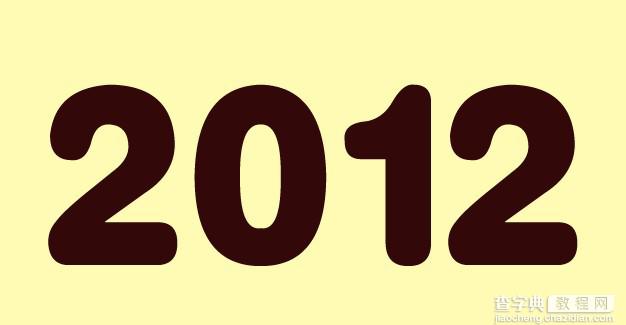
3、对字体参数设置如下。

4、内发光参数。
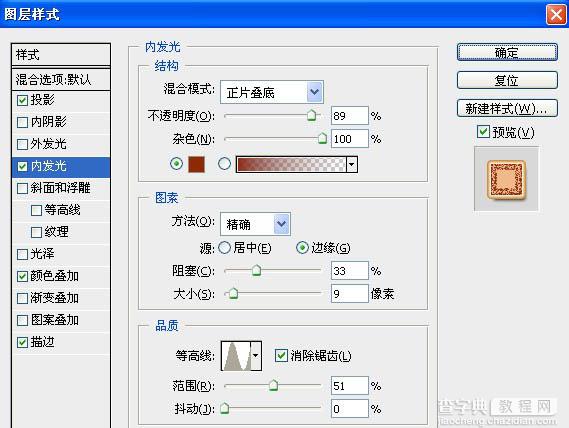
5、颜色叠加。
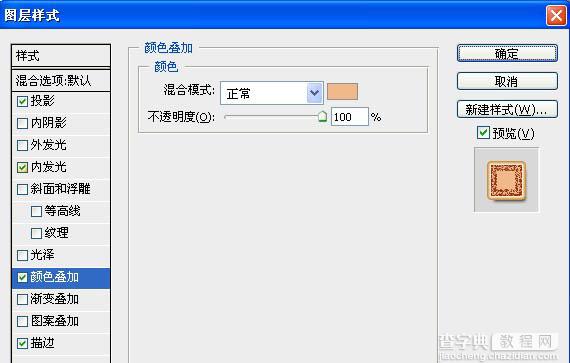
6、描边。
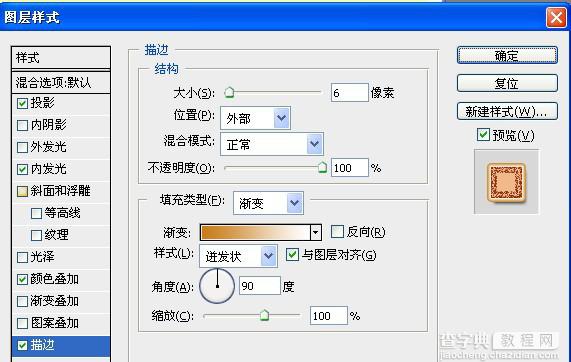
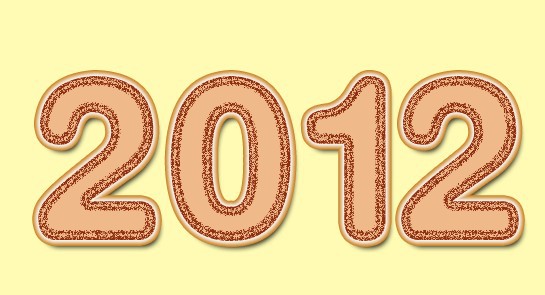
7、复制一个字体放在刚才做的效果上面,向左稍微移动一点,露出下面的字体。
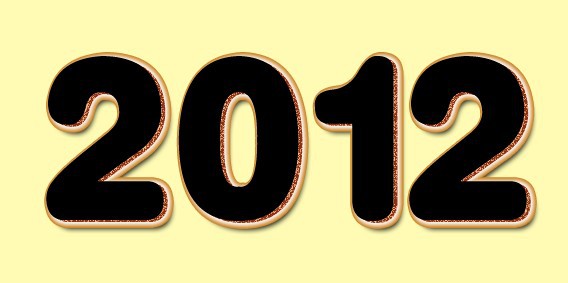
8、对此字体设置参数如下:投影。

9、内阴影。
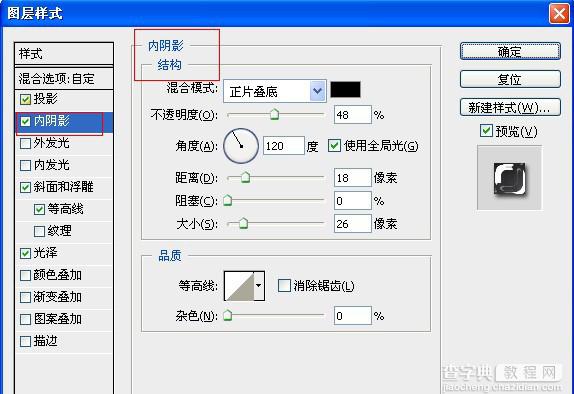
10、斜面浮雕:(注意等高线)。
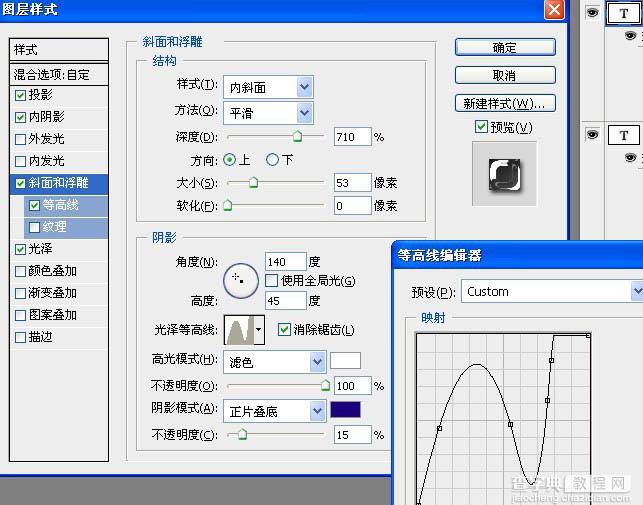
11、等高线。
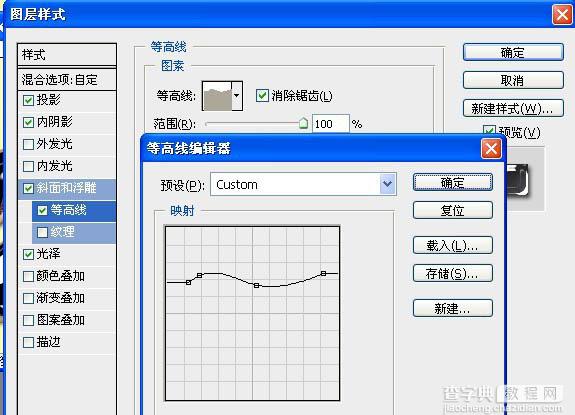
12、光泽。

13、完成效果如下:(填充一个深褐色,作为巧克力的部分)。
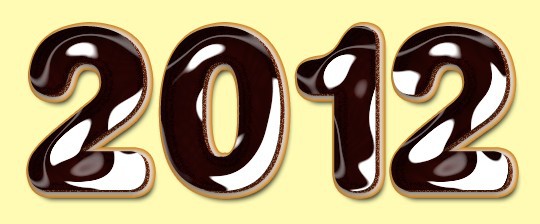
14、再复制一个字体放在刚才的字体上,向左移动一些(为让各位看清楚,我随便填了个桃红色)。
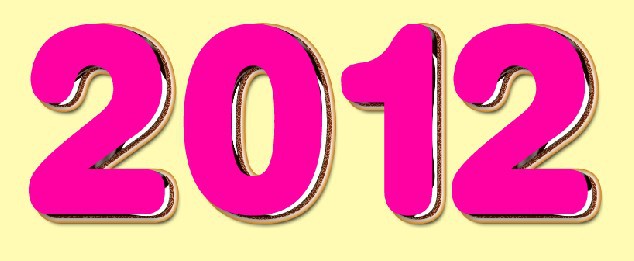
15、对此设置如下设置:(投影)。

16、内发光。
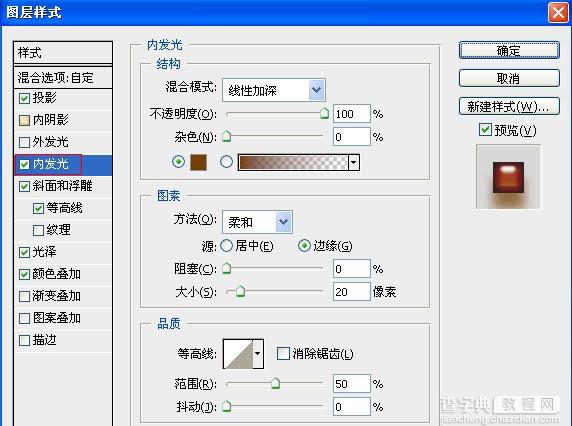
17、斜面浮雕。
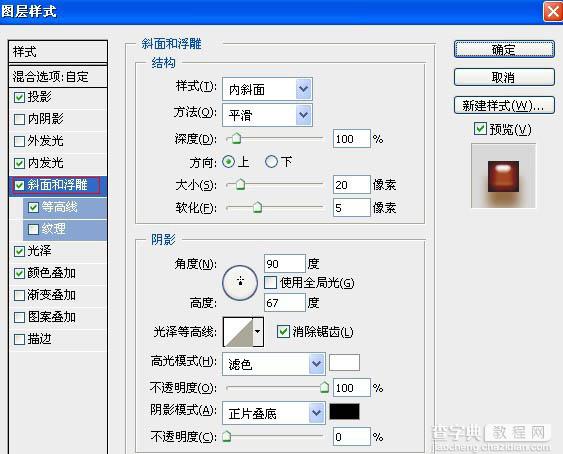
18、等高线。
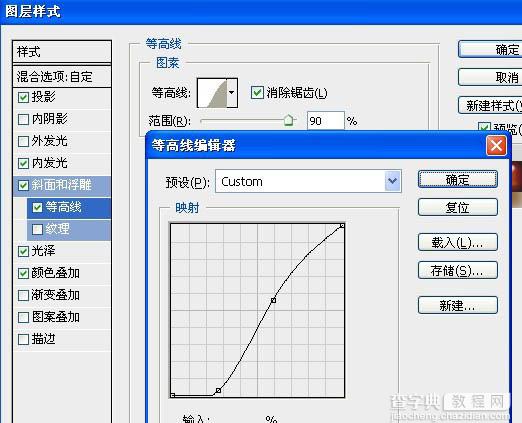
19、光泽。
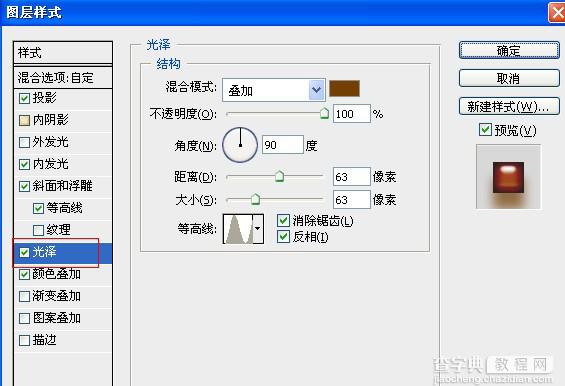
20、颜色叠加。
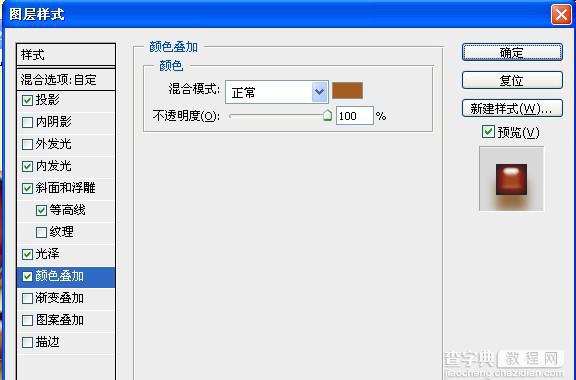

21、为了使字体看起来更生动,我们加一些素材在上面,增加它的活跃性。樱桃那些大家可以自由发挥,也可以用草莓啊,柠檬等等。

最终效果:

【Photoshop设计制作出浓情的水晶巧克力糕点立体字】相关文章:
